چگونه هر بازی ایکس باکس را در رایانه شخصی ویندوز 11/10 بازی کنیم
راه اندازی Xbox Play Anywhere باعث شد تا بتوان بازی های ایکس باکس(Xbox) را روی رایانه شخصی ویندوزی (Windows)بازی(Games) کرد. این بدان معناست که بازیهایی که بخشی از برنامه Play Anywhere هستند، فقط در رایانه شخصی ویندوز 10(Windows 10) و ایکسباکس(Xbox) قابل اجرا هستند. از آنجایی که بازیها هم برای پلتفرمها و هم برای همگامسازی پیشرفت بازی بهصورت آنلاین ساخته شدهاند، هر زمان که روی هر یک از پلتفرمهای بازی از سر بگیرید، بهطور یکپارچه کار میکند. با این حال، در این پست، ما در مورد اینکه چگونه می توانید بازی های (Games)ایکس باکس(Xbox) را در ویندوز 11(Windows 11) و ویندوز 10(Windows 10) رایانه شخصی بازی کنید، بحث می کنیم.
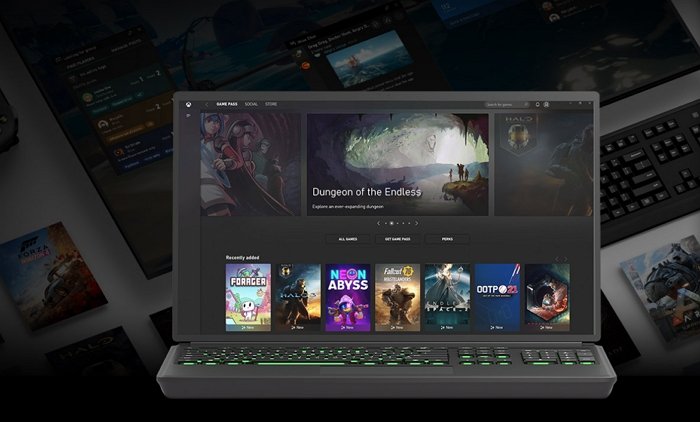
آیا می توانید بازی های ایکس باکس را روی رایانه شخصی ویندوزی(Windows) بدون کنسول بازی کنید؟
بله، می توانید یک بازی ایکس باکس(Xbox) را روی رایانه شخصی خود بازی کنید. دو راه برای بازی Xbox Games در رایانه شخصی وجود دارد. یا می توانید از کنسول به رایانه شخصی استریم کنید یا با استفاده از برنامه Xbox Play Anywhere(Play Anywhere Program) آن را پخش کنید.
- (Buy Xbox Play Anywhere)بازی دیجیتال Xbox Play Anywhere را از طریق فروشگاه Xbox(Xbox Store) یا Microsoft Store خریداری(Microsoft Store) کنید.
- آن را روی رایانه شخصی خود نصب کنید
- سپس وارد حساب Xbox Live یا Microsoft خود شوید
- بازیهای Xbox Play Anywhere برای دانلود در دسترس خواهند بود
- آنها را نصب کنید و شروع به پخش آنها در رایانه شخصی خود کنید.
چگونه هر بازی ایکس (Games)باکس(Xbox) را در رایانه شخصی ویندوز بازی کنیم(Windows)
دو راه برای اجرای بازی های (Games)ایکس باکس(Xbox) در رایانه شخصی Windows 11/10 وجود دارد. یا می توانید از کنسول به رایانه شخصی استریم کنید یا با استفاده از برنامه Xbox Play Anywhere آن را پخش کنید. در حالی که اولی با هر بازی کار می کند، دومی به بازی بستگی دارد.
1] اجرای هر بازی ایکس باکس(ANY Xbox Game) با پخش جریانی از کنسول به رایانه
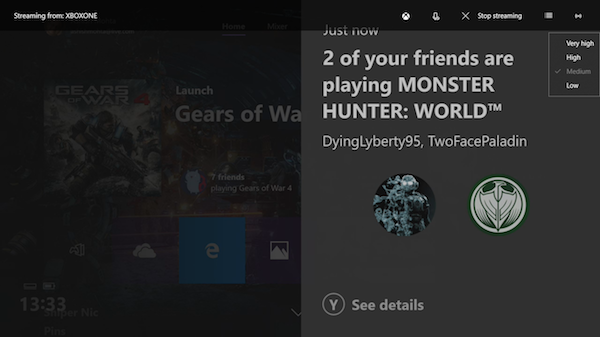
کنسول ایکسباکس میتواند بازیها را روی رایانه شخصی ویندوز 11/0 استریم کند . از طریق برنامه Xbox(Xbox App) نصب شده روی رایانه شخصی کار می کند، که از همان حساب مایکروسافت(Microsoft) در رایانه شخصی و کنسول Xbox استفاده می کند. برای اطمینان از اینکه این بهترین تجربه را ارائه می دهد، باید مطمئن شوید که آنها در یک شبکه هستند و روتری دارند که بتواند به درستی جریان را انجام دهد. در حالی که برنامه Xbox(Xbox App) به طور خودکار کیفیت پخش را تنظیم می کند(automatically adjust the streaming quality) ، می توانید به صورت دستی آن را حتی فراتر از تنظیمات با کیفیت بالا تغییر دهید.
اگر تلویزیون شما شلوغ است و کنسول شما در نزدیکی رایانه شخصی شما قرار دارد، این تنظیمات بازی مفید است. کنترلر با Xbox One(Xbox One) متصل می ماند ، در حالی که رایانه شما فقط به عنوان یک دستگاه پخش عمل می کند.
2] هر بازی (Play)ایکس باکس(Xbox) را در رایانه شخصی Windows 11/10 با Play Anywhere بازی (Play Anywhere)کنید(Games)
Gears of War 4 یک بازی سازگار با Xbox Play Anywhere است . این بدان معناست که می توانید آن را هم بر روی رایانه شخصی و هم بر روی Xbox One بازی(Xbox One) کنید. برای پخش آن در رایانه شخصی ویندوز 10(Windows 10) مراحل زیر را دنبال کنید :
- برنامه Xbox را در رایانه شخصی ویندوز باز کنید
- بازی را پیدا کنید که در هر دو پلتفرم موجود است تا بتوانید در جایی که ترک کردید ادامه دهید.
- کنترلر Xbox خود را(Connect your Xbox Controller) به رایانه شخصی ویندوز وصل کنید.
- می توانید از آن به همان روشی که در کنسول(Console) استفاده می کنید استفاده کنید .
- لیست بازی را در برنامه Xbox(Xbox App) پیدا کنید و آن را راه اندازی کنید.
- اکنون می توانید بازی را با استفاده از کنترلر انجام دهید، درست مانند آنچه که روی کنسول با همان کنترل ها بازی می کنید.
در حالی که کنترلر باید به طور خودکار شناسایی شود، اگر درست کار نکرد، میتوانید دکمهها را دوباره نقشهبرداری کنید(re-map the buttons) ، اگر کنترلکننده Xbox اغلب قطع(Xbox controller disconnects) میشود ، عیبیابی کنید و کنترلر Xbox را(update the Xbox Controller) در ویندوز 10 بهروزرسانی(Windows 10) کنید . از آنجایی که کنترلر را از طریق یک اتصال سیمی وصل میکنید، باید با استفاده از دکمه جفتسازی دوباره به Xbox one خود متصل شوید .(reconnect with your Xbox)
چگونه می توانم بازی های ایکس باکس(Xbox) را روی رایانه شخصی خود نصب کنم؟
شما نمی توانید Xbox Game s را روی رایانه شخصی نصب کنید مگر اینکه سازگار باشد و از طریق فروشگاه مایکروسافت(Microsoft Store) در دسترس باشد. سپس میتوانید بین Xbox Game و PC جابهجا شوید و از جایی که ترک کردهاید شروع کنید.
مطالب مرتبط: (Related:) نحوه پخش جریانی بازی های ایکس باکس وان در رایانه شخصی ویندوزی
آیا(Are) همه بازی های ایکس باکس(Xbox) در ویندوز موجود هستند؟
نه، اما بسیاری از آنها در دسترس هستند، و اکنون پلتفرم کدهایی را به اشتراک می گذارد. اکثر توسعه دهندگان بازی آن را برای ویندوز(Windows) و ایکس باکس(Xbox) در دسترس قرار می دهند . با این حال، اگر بازیای را میخرید که میخواهید روی ایکسباکس(Xbox) و رایانه شخصی، حتما بررسی کنید.
چند بازی را می توانید در رایانه شخصی Xbox pass بازی کنید؟
یکی از بهترین راهها برای اجرای بازیهای ایکس (Games)باکس(Xbox) در رایانه شخصی ویندوز(Windows) ، دریافت Game Pass برای رایانه شخصی است. اگر دوست دارید بازیهای ابری را انجام دهید، بهترین کار است. با حداقل اشتراک، می توانید در هر جایی بازی کنید. شمارش آنها دشوار خواهد بود، اما به اندازه کافی وجود دارد که ماه ها شما را مشغول نگه دارد.
Remember, there is no direct way of playing the games on Windows 11/10 PC. It doesn’t work like installing an EXE on your PC. So the only way out is one of the methods mentioned above.
Related posts
Game Mode از دست رفته در Windows 10
فعال یا غیر فعال کردن Game DVR or Game Bar در Windows 11/10
Xbox Game Pass در Windows 10 PC کار نمی کند
ایکس باکس Game bar کار نمی کند و یا باز کردن در Windows 11/10
نحوه استفاده از Spotify در PC Games از طریق Xbox Game Bar در Windows 10
Best Free download کامل version PC بازی برای Windows 11/10
بازی توفنده در Windows 10 بعد از ارتقا به آخرین نسخه
30 بازی محبوب PC برای Windows 11/10 از Microsoft Store
Red Eclipse رایگان First Person Shooter Game رایگان برای Windows 10 PC است
منبع بارگذاری نمی در Windows 11/10
Best air Air Warfare برای Windows 10 در Microsoft Store
نحوه اجرای بازی های Xbox Game Pass در رایانه شخصی
Fix High CPU Usage توسط XboxStat.exe در Windows 10
بهترین مرورگرها برای بازی Windows 11/10 PC
نحوه انتقال تمام صفحه به مانیتور دوم در Windows 10
چگونه به استفاده از Game Boy Advance emulator mGBA برای Windows 10
Fix Epic Games error code IS-MF-01 and LS-0009 در Windows 11/10
Game Booster Software رایگان به عملکرد بازی افزایش در Windows 10
Best نرم افزار Game recording رایگان برای Windows 10
Fix Epic Games error کد LS-0003 در Windows 11/10
